Cacti je bezplatný a open source webový nástroj pro monitorování sítě a grafický nástroj. Poskytuje rychlý poler s pokročilým vytvářením grafických šablon a více metodami sběru dat. Cacti je kompletní frontend pro RRDTool, ukládá všechny potřebné informace o monitorovacích zařízeních pro tvorbu grafiky a naplňuje je daty z databáze MySQL.
V tomto tutoriálu vám ukážeme, jak nainstalovat Cacti na Debian Buster 10. Cacti nainstalujeme pod zásobník LAMP, webový server Apache, PHP 7.3 a server MariaDB na aktuální Debian Buster 10.
Předpoklad
V tomto tutoriálu nainstalujeme Cacti na systém Debian s 1 GB RAM, 25 GB volného místa na disku a 2 CPU. Oprávnění sudo root použijeme také k instalaci balíčků a úpravě konfigurace v systému.
Co budeme dělat?
- Nainstalujte webový server Apache
- Nainstalujte a nakonfigurujte server MariaDB
- Nainstalujte a nakonfigurujte PHP 7.3
- Instalovat další balíčky
- Nainstalujte Cacti na Debian 10
- Testování
Krok 1 – Instalace webového serveru Apache
Nejprve nainstalujeme webový server Apache na server Debian 10.
Aktualizujte všechna úložiště v systému Debian a nainstalujte balíčky Apache2 pomocí příkazu apt níže.
sudo apt update
sudo apt install apache2 apache2-utils
Po dokončení instalace spusťte službu Apache2 a přidejte ji do spouštění systému.
systemctl start apache2
systemctl enable apache2
Webový server Apache2 je v provozu, zkontrolujte jej pomocí příkazu systemctl níže.
systemctl status apache2
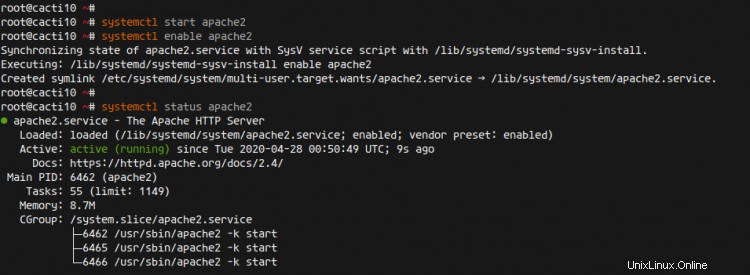
V důsledku toho je instalace webového serveru Apache2 dokončena.
Krok 2 – Instalace MariaDB
V tomto kroku nainstalujeme a nakonfigurujeme databázový server MariaDB.
Nainstalujte databázi MariaDB pomocí příkazu apt níže.
sudo apt install mariadb-server
Po dokončení instalace spusťte službu MariaDB a přidejte ji do spouštění systému.
systemctl start mariadb
systemctl enable mariadb
Služba MariaDB je v provozu.
Dále upravíme konfiguraci MariaDB pro instalaci Cacti.
Upravte konfiguraci MariaDB '/etc/mysql/mariadb.conf.d/50-server.cnf' pomocí editoru vim.
vim /etc/mysql/mariadb.conf.d/50-server.cnf
Vložte následující konfiguraci do sekce '[mysqld]', jak je uvedeno níže.
[mysqld]
...
collation-server = utf8mb4_unicode_ci
character-set-server = utf8mb4
innodb_flush_log_at_timeout = 4
innodb_read_io_threads = 34
innodb_write_io_threads = 17
max_heap_table_size = 70M
tmp_table_size = 70M
join_buffer_size = 130M
innodb_buffer_pool_size = 250M
innodb_io_capacity = 5000
innodb_io_capacity_max = 10000
innodb_file_format = Barracuda
innodb_large_prefix = 1
...
Uložit a zavřít.
Nyní restartujte službu MariaDB a ujistěte se, že nedošlo k chybě, a poté zkontrolujte stav služby MariaDB.
systemctl restart mariadb
systemctl status mariadb
Níže je výsledek, který dostanete.
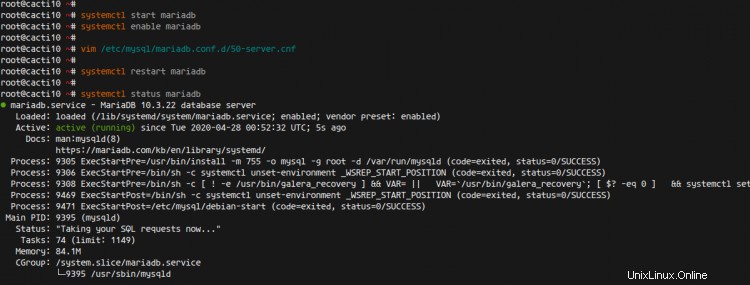
V důsledku toho byla instalace a konfigurace serveru MariaDB pro instalaci Cacti úspěšně dokončena.
Krok 3 – Instalace PHP 7.3
V tomto kroku nainstalujeme balíčky PHP 7.3 s dalšími balíčky potřebnými pro instalaci Cacti.
Nainstalujte balíčky PHP 7.3 pomocí příkazu apt níže.
sudo apt install php php-common php-mysql php-snmp php-xml php-mbstring php-json php-gd php-gmp php-zip php-ldap php-pear php-php-gettext php-phpseclib php-twig
Po dokončení instalace přejděte do adresáře '/etc/php/7.3'.
cd /etc/php/7.3/
Upravte konfiguraci 'php.ini' pro Apache2 i cli.
vim apache2/php.ini
vim cli/php.ini
Odkomentujte možnost 'date.timezone' a změňte hodnotu podle svého časového pásma.
date.timezone = Asia/Singapore
Nyní odkomentujte možnost 'cgi.fix_pathinfo' a změňte hodnotu thge na '0'.
cgi.fix_pathinfo = 0
Uložit a zavřít.
Poté restartujte službu Apache2, abyste použili novou konfiguraci.
systemctl restart apache2
V důsledku toho byla instalace a konfigurace PHP 7.3 pro instalaci Cacti úspěšně dokončena.
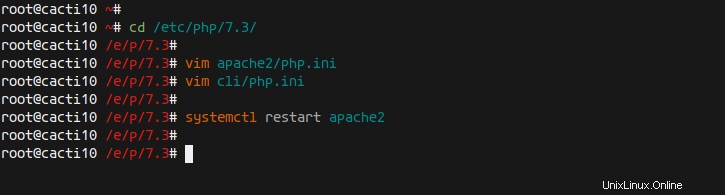
Krok 4 – Instalace SNMP a RRDTool
V tomto kroku nainstalujeme balíčky SNMP a rrdtool na server Debian 10.
SNMP nebo (Simple Network Management Protocol) se používá pro výměnu informací o správě mezi agentem (serverem) a klienty. A rrdtool (nástroj Round Robin the Database) se používá k ukládání a zobrazování dat časových řad pro monitorování systému s grafickou podporou.
Nainstalujte balíčky SNMP a rrdtool pomocí příkazu apt níže.
sudo apt install snmp php-snmp rrdtool librrds-perl
Po dokončení instalace přejděte k dalšímu kroku a nainstalujte nástroj Cacti Monitoring Tool.
Krok 5 – Instalace kaktusů
Ve výchozím nastavení je nástroj Cacti Monitoring Tool dostupný v úložišti Debian Buster 10 a lze jej nainstalovat pomocí příkazu apt.
Pomocí následujícího příkazu zobrazte balíček cacti v úložišti Debianu.
sudo apt search cacti
sudo apt show cacti
Nyní nainstalujte Cacti a Cacti-spine (alternativní pooler založený na C) pomocí příkazu apt níže.
sudo apt install cacti cacti-spine
Během instalace budete požádáni o konfiguraci webového serveru a dbconfig-common.
Pro konfiguraci webového serveru zvolte 'apache2 “ a vyberte „OK '.
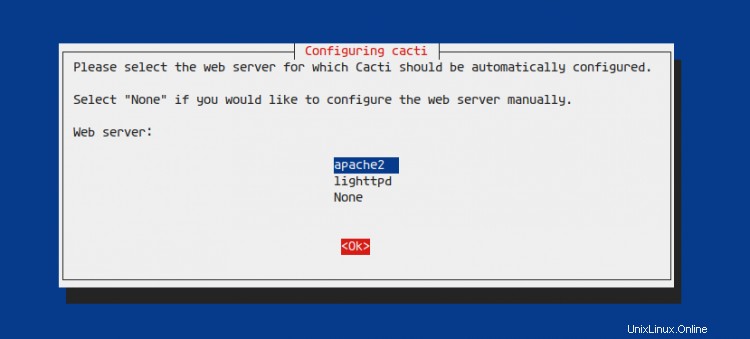
Dále budete požádáni o konfiguraci databáze prostřednictvím 'dbconfig-common', zvolte 'Ano ' pokračovat.

Nyní zadejte své heslo pro konfiguraci databáze kaktusů a přihlašovací jméno správce kaktusů.
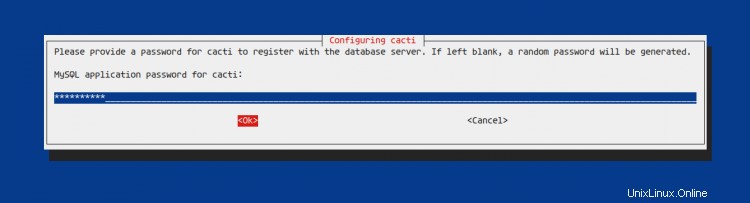
Opakujte heslo a zvolte 'OK '.
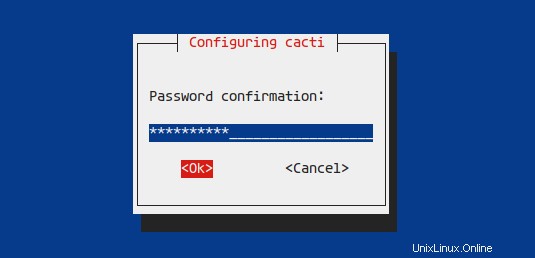
A instalace Cacti byla dokončena, nyní je přístupná z webového prohlížeče.
Krok 6 – Testování
Otevřete webový prohlížeč a do adresního řádku zadejte IP adresu serveru s cestou 'cacti'.
http://serverip/cacti/
Nyní získáte přihlašovací stránku Cacti, jak je uvedeno níže.
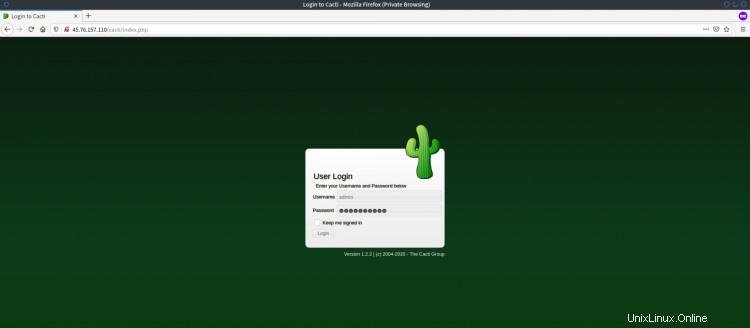
Zadejte výchozího uživatele 'admin' s heslem, které jste právě nakonfigurovali, a klikněte na 'Přihlásit '.
Nyní získáte Cacti Admin Dashboard, jak je uvedeno níže.
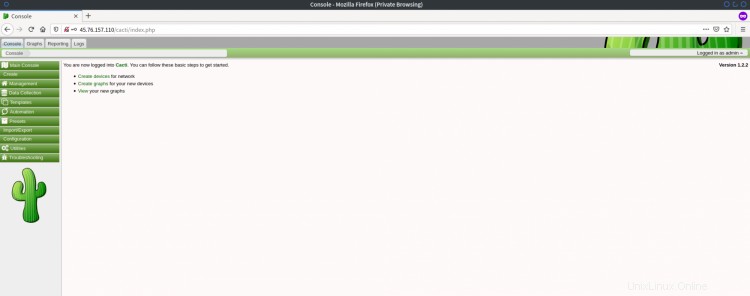
V důsledku toho byla instalace a konfigurace nástroje Cacti Monitoring Tool se zásobníkem LAMP na Debian Buster 10 úspěšně dokončena.